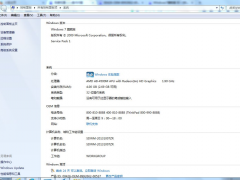win7麦克风没声音怎么办 解决win7麦克风没声音的方法[多图]
教程之家
Win7
麦克风,学名为传声器也称话筒,是我们的计算机经常使用的录制设备之一,最近有深度技术win7旗舰版系统的用户表示遇到麦克风没声音的问题应该怎么解决?针对这一问题接下来小编就和大家分享解决win7系统麦克风没声音的方法。
解决win7麦克风没声音的步骤:
1、右键单击“计算机”选择“属性”。

2、点击左侧的“设备管理”。
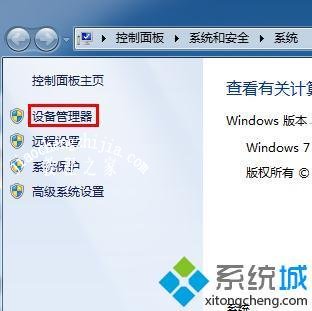
3、打开“声音、视频和游戏控制器”右键点击麦克风选择“更新驱动程序软件”。
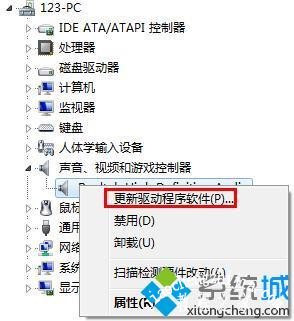
4、选择“自动搜索更新的驱动程序软件”驱动安装后点击“完成”即可。
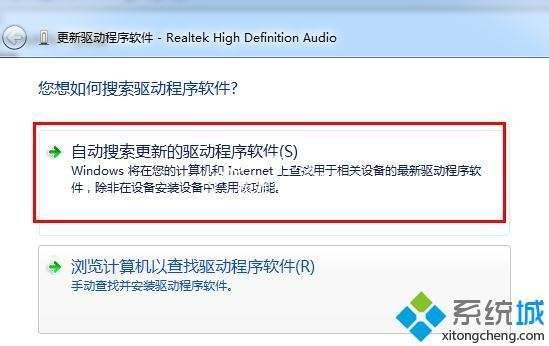
以上就是解决win7系统麦克风没声音的方法,有需要的用户可以按照上述步骤设置解决麦克风没声音的问题,希望可以帮助到你。
![笔记本安装win7系统步骤[多图]](https://img.jiaochengzhijia.com/uploadfile/2023/0330/20230330024507811.png@crop@160x90.png)
![如何给电脑重装系统win7[多图]](https://img.jiaochengzhijia.com/uploadfile/2023/0329/20230329223506146.png@crop@160x90.png)

![u盘安装win7系统教程图解[多图]](https://img.jiaochengzhijia.com/uploadfile/2023/0322/20230322061558376.png@crop@160x90.png)
![win7在线重装系统教程[多图]](https://img.jiaochengzhijia.com/uploadfile/2023/0322/20230322010628891.png@crop@160x90.png)
![win11系统正版下载如何给电脑升级[多图]](https://img.jiaochengzhijia.com/uploadfile/2021/1220/20211220072923303.png@crop@240x180.png)
![网络正常电脑连不上网win11怎么办[多图]](https://img.jiaochengzhijia.com/uploadfile/2021/1228/20211228072918940.png@crop@240x180.png)